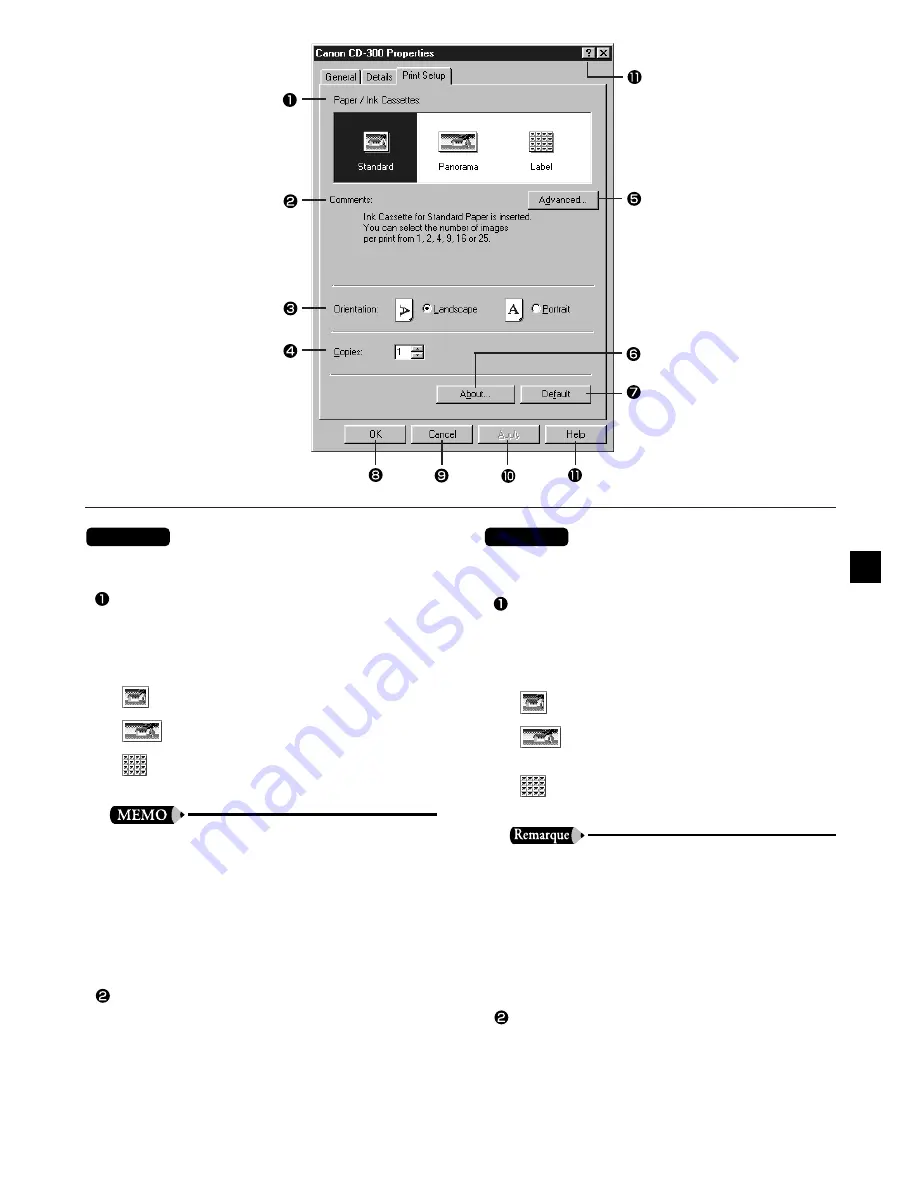
13
Items on Print Setup Dialog
Paper/Ink Cassettes
Use this field to select the cassettes you are using for your
print. The default setting is Standard. You can change the
selection by clicking on the appropriate icon. The selected
icon is indicated by highlight.
Standard: Selects standard paper and the ink
cassette for Standard.
Panorama: Selects panorama paper and the ink
cassette for Panorama.
Label:
Selects label paper and the ink
cassette for Label.
•
If you have selected panorama paper
Panorama printing is extremely data intensive and
takes a noticeable length of time to complete. If
you wish to monitor printing progress on your
computer screen, double-click the [Canon CD-
300] icon in the Windows [Printers] window. (To
open the [Printers] window: go to the [Start] menu
and select [Settings], [Printers].)
Comments
Lets you know whether the ink cassette you selected in
the Paper/Ink Cassettes field is already inserted in the
printer, or whether you need to insert it before you can
print. If the cassette is correctly inserted, this area will also
indicate the number of images that you can select for your
print. Other information may also be presented in accor-
dance with the current printer status.
Options de la fenêtre [Print Setup]
Paper/Ink Cassettes (Papier/Cassettes d’encre)
Utilisez ce champ pour choisir la cassette que vous utilisez
pour l’impression. Le réglage par défaut est Standard. Vous
pouvez changer le réglage en cliquant sur l’icône
appropriée. L’icône choisie est mise en relief.
Standard: Choisit le papier standard et la cassette
d’encre pour papier standard.
Panorama: Choisit le papier panoramique et la
cassette d’encre pour papier
panoramique.
Label:
Choisit les étiquettes et la cassette
d’encre pour les étiquettes.
•
Si vous avez choisi le papier au format panorama
L’impression au format panorama demande beaucoup de
données et aussi un temps relativement long. Si vous
souhaitez contrôler l’impression en cours sur l’écran de
votre ordinateur, double-cliquez sur l’icône [Canon CD-300]
dans la fenêtre [Imprimantes]. (Pour ouvrir la fenêtre
[Imprimantes], ouvrez le menu [Démarrer] et choisissez
[Paramètres] puis [Imprimantes].)
Comments (commentaires)
Vous permet de savoir si la cassette d’entre que vous avez
choisie dans le champ Paper/Ink Cassettes est déjà insérée
dans l’imprimante, ou si vous devez l’insérer avant de
pouvoir imprimer. Si la cassette est insérée correctement,
cette zone indique aussi le nombre d’images que vous
souhaitez imprimer sur la même feuille. D’autres informa-
tions peuvent aussi apparaître ici en fonction de l’état
actuel de l’imprimante.
English
Français




























